Der Outlook-Fehler 0x8004210A kann auftreten, wenn Benutzer versuchen, E-Mails in der Outlook-Clientanwendung zu senden oder zu empfangen. Die Fehlermeldung 0x8004210 lautet:
Der Vorgang ist abgelaufen, während auf eine Antwort vom empfangenden Server gewartet wurde.
Infolgedessen können Benutzer keine E-Mails empfangen oder senden. Müssen Sie das gleiche Problem beheben? Wenn ja, überprüfen Sie diese möglichen Auflösungen auf Fehler 0x8004210A.
Schneller Tipp:
Wenn Outlook Ihnen weiterhin Probleme bereitet, ist es an der Zeit, ein Upgrade auf eine bessere Alternative durchzuführen Mailbird - Gewinner von Beliebteste Mail-Alternative von 2020.
Dieses Produkt wird von seinem Entwicklungsteam ständig verbessert und erweitert das bereits beeindruckende Arsenal, über das es verfügt, um neue Funktionen.
Dazu gehören eine anpassbare Benutzeroberfläche, die Möglichkeit, alle Ihre E-Mail-Adressen an einem Ort zu zentralisieren, integrierte Apps wie Facebook, Twitter, WhatsApp, Dropbox, Google Kalender und mehr.

Mailbird
Wenn Sie einen E-Mail-Client benötigen, der schnell, funktionsreich und stabil ist, suchen Sie nicht weiter, da Mailbird alle hat. Kostenlose Testphase Besuche die WebsiteWie behebe ich den Outlook-Fehler 0x8004210A??
1. Deinstallieren Sie Antivirensoftware von Drittanbietern
Der Fehler 0x8004210A kann darauf zurückzuführen sein, dass Antiviren-Firewalls von Drittanbietern Outlook blockieren.
- Klicken Sie mit der rechten Maustaste auf, um ein Antivirenprogramm eines Drittanbieters zu deinstallieren Start Knopf in Windows 10 zur Auswahl Lauf.
- Öffnen Sie das Deinstallationsprogramm von Windows 10 durch Eingabe appwiz.cpl in Ausführen und klicken in Ordnung.
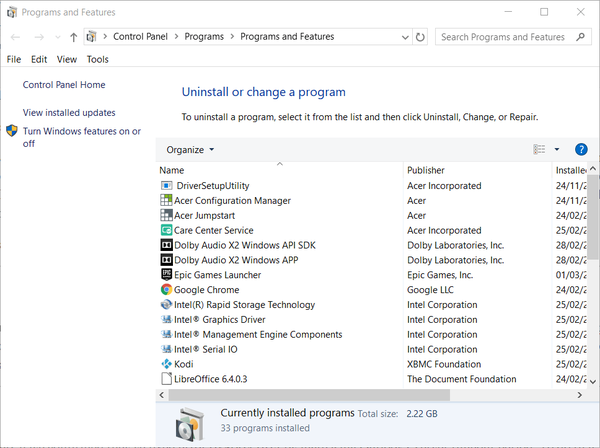
- Wählen Sie Ihr Antivirenprogramm aus, das im Applet "Programme und Funktionen" aufgeführt ist.
- Drücke den Deinstallieren Taste.
- Wähle aus Ja Option zur weiteren Bestätigung.
- Starten Sie Windows neu, nachdem Sie das Antivirenprogramm entfernt haben.
Wenn Sie Ihr Antivirenprogramm eines Drittanbieters lieber behalten möchten, deaktivieren Sie es zuerst. Sie können dies normalerweise tun, indem Sie mit der rechten Maustaste auf das Taskleistensymbol des Dienstprogramms klicken und eine Deaktivierungsoption auswählen.
Das Deaktivieren des Schutzschilds reicht jedoch möglicherweise nicht immer aus, um die Firewall des Antiviren-Dienstprogramms zu deaktivieren (falls vorhanden)..
Einige Antiviren-Dienstprogramme enthalten zusätzliche Deaktivierungsoptionen für ihre Firewalls, was genau der Fall ist Bitdefender die Sie anpassen können, um für begrenzte Zeiträume vollständig deaktiviert zu werden.
Darüber hinaus sind die allgemeinen Antimalware-Funktionen von Bitdefender überdurchschnittlich hoch, sodass Sie nicht nur die Möglichkeit haben, Schutzfunktionen zu deaktivieren, wenn Sie sie nicht benötigen, sondern auch wissen, dass Sie bei Aktivierung absolut sicher sind.

Bitdefender Antivirus
Wenn Sie Ihr Antivirenprogramm häufig ein- und ausschalten müssen, werden Sie die Firewall-Funktionen von Bitdefender lieben. 29,99 USD / Jahr Hol es dir jetztBenötigen Sie ein Antivirenprogramm, das sich nicht auf Outlook auswirkt? In diesem Artikel finden Sie unsere Top-Auswahl.
2. Reparieren Sie eine beschädigte PST-Datei
Einige Benutzer müssen möglicherweise eine beschädigte PST-Datei reparieren, um den Fehler 0x8004210A zu beheben.
- Klicken Sie dazu in der Taskleiste von Windows 10 auf die Schaltfläche Datei-Explorer.
- Öffnen Sie dann Ihren Office-Ordner.
- Der Standardpfad für einen Office-Ordner lautet wie folgt:
C: / Programme (x86) / Microsoft Office / Office16
- Der Standardpfad für einen Office-Ordner lautet wie folgt:
- Klicken Sie anschließend auf scanpst.exe, um das direkt darunter gezeigte Fenster zu öffnen.
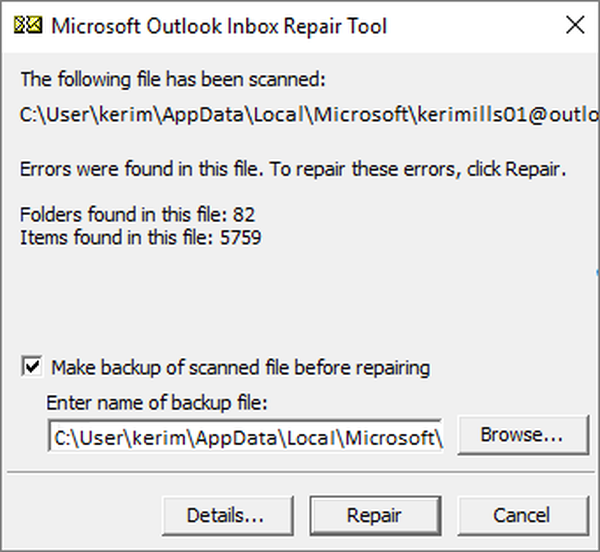
- Klicken Durchsuche und wählen Sie Ihre Outlook PST-Datei aus.
- Wenn Sie nicht sicher sind, wo es sich befindet, versuchen Sie es .PST im Suchfeld von Windows 10.
- Klicken Start um einen Scan zu starten.
- Drücken Sie die Reparatur Taste.
Sie können sich auch für ein PST-Reparaturwerkzeug eines Drittanbieters wie entscheiden Stellare Reparatur für Outlook Das erledigt die Arbeit viel schneller und ohne viel Arbeit in Ihrem Namen.
Das Programm ist unglaublich einfach zu bedienen, da es für Benutzer aller Erfahrungsstufen konzipiert ist. Darüber hinaus nehmen die Scan- und Reparaturvorgänge nur sehr wenig Zeit in Anspruch und liefern immer die besten Ergebnisse.

Stellare Reparatur für Outlook
Stellen Sie dank dieses Dienstprogramms alle Ihre Outlook-Dateien wie PST- und OST-Dateien sowie Kontakte, Kalendereinträge und mehr wieder her und reparieren Sie sie. Kostenlose Testphase Besuche die Website3. Deinstallieren Sie Firewalls von Drittanbietern
Einige Benutzer verfügen möglicherweise auch über separate Firewalls von Drittanbietern. Software wie Comodo Firewall, Glasswire und ZoneAlarm sind eigenständige Pakete, die Outlook blockieren können.
Wenn Sie über eine solche Software verfügen, deinstallieren Sie sie wie oben beschrieben. Alternativ können Sie Outlook zur Software-Ausschlussliste einer Drittanbieter-Firewall hinzufügen.
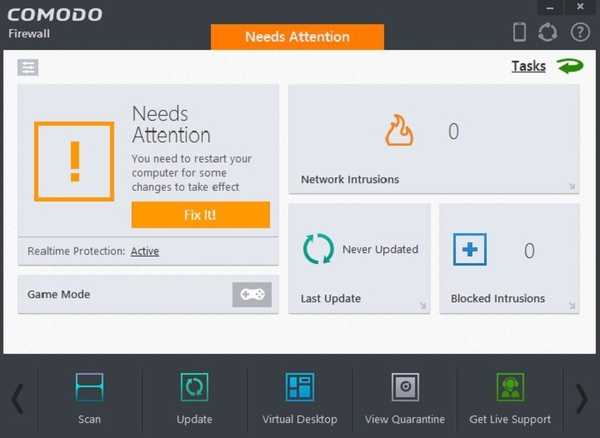
4. Erhöhen Sie die Zeitüberschreitung des Servers
- Klicken Sie auf der Registerkarte Datei von Outlook auf Kontoeinstellungen.
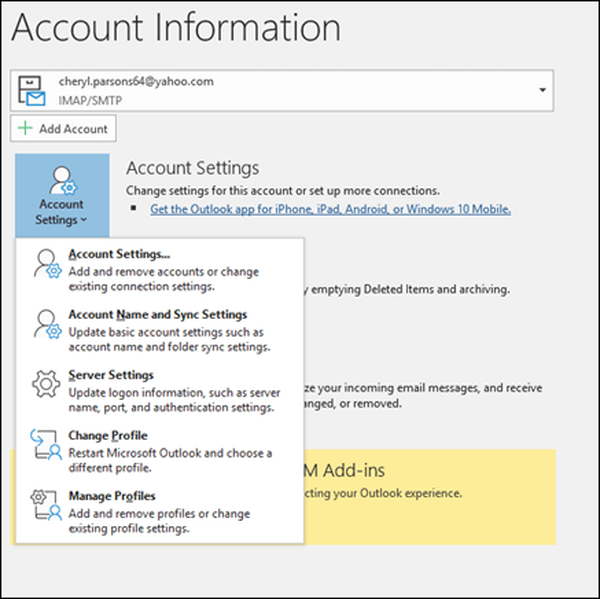
- Klicken Kontoeinstellungen auf der Speisekarte.
- Wählen Sie Ihr Outlook-Profil auf der Registerkarte E-Mail aus und klicken Sie auf Veränderung Taste.
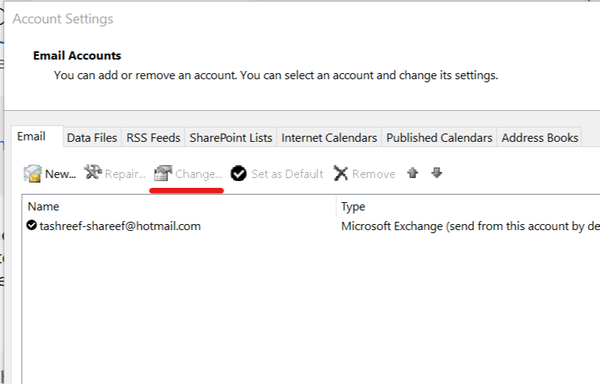
- Drücken Sie die Mehr Einstellungen Taste.
- Wählen Sie die Registerkarte Erweitert.
- Ziehen Sie dann die Leiste "Server Timeouts" weiter nach rechts.
- Klicken in Ordnung um Einstellungen zu speichern.
- Starten Sie Windows 10 neu, nachdem Sie das Server-Timeout verlängert haben.
Keine Lust mehr auf ständige Outlook-Probleme? Schauen Sie sich diese großartigen alternativen E-Mail-Clients an.
5. Richten Sie ein neues Outlook-Benutzerprofil ein
In einem neuen Outlook-Profil tritt möglicherweise kein Fehler 0x8004210A auf.
- Öffnen Sie die Systemsteuerung, um ein neues Outlook-Profil einzurichten.
- Klicken Mail in der Systemsteuerung.
- Drücke den Profile anzeigen Taste.
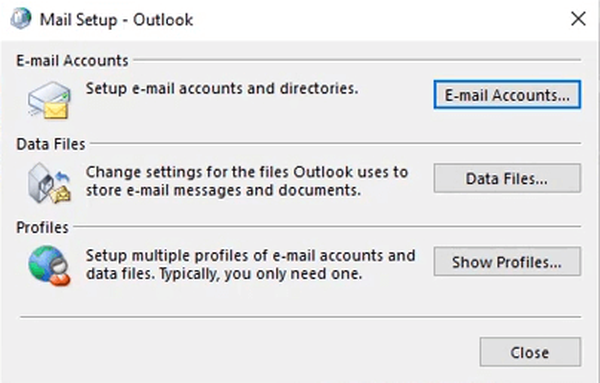
- Klicken Hinzufügen um ein neues Profilfenster zu öffnen.
- Geben Sie den Profilbenutzernamen ein und klicken Sie auf in Ordnung.
- Geben Sie die erforderlichen E-Mail-Kontodaten ein und klicken Sie auf Fertig Möglichkeit.
- Wähle aus Verwenden Sie immer dieses Profil Option und das neue Profil auf der Registerkarte Allgemein des Mail-Fensters.
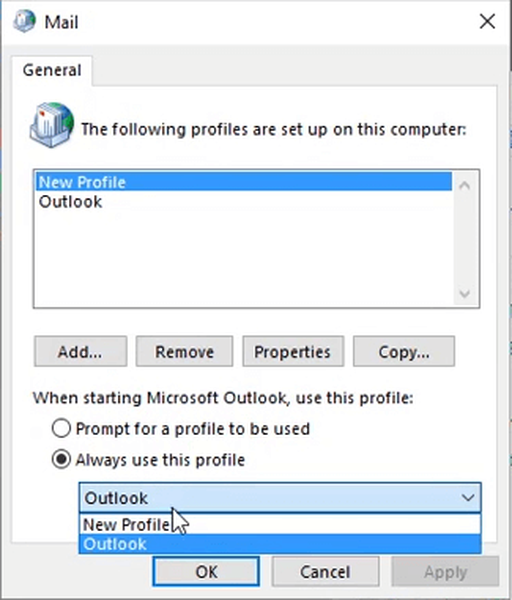
- Drücke den Anwenden Schaltfläche und wählen Sie die in Ordnung Option zum Beenden.
Dies sind einige der bestätigten Auflösungen für 0x8004210A. Der Microsoft Support- und Wiederherstellungsassistent kann auch nützlich sein, um den Fehler 0x8004210A zu beheben.
Besuchen Sie die Seite Microsoft Support and Recovery Assistant, um sie herunterzuladen.
Teilen Sie uns mit, welche Lösungen Sie zur Lösung dieses Outlook-Problems verwendet haben, indem Sie uns Ihr Feedback im Kommentarbereich unten hinterlassen.
FAQ: Erfahren Sie mehr über Microsoft Outlook
- Was kann ich mit Microsoft Outlook tun??
Outlook ist ein dedizierter Personal Information Manager und E-Mail-Client, der von Microsoft erstellt wurde.
- Was kann ich anstelle von Outlook verwenden??
Wenn Sie einen anderen Manager für persönliche Informationen benötigen, stehen zahlreiche Alternativen von Drittanbietern zur Auswahl.
- Kann ich Outlook über meinen Browser verwenden??
Ja, auf Outlook kann auch über Ihren Browser zugegriffen werden.
Anmerkung des Herausgebers: Dieser Beitrag wurde ursprünglich im Mai 2020 veröffentlicht und seitdem im August 2020 überarbeitet und aktualisiert, um Frische, Genauigkeit und Vollständigkeit zu gewährleisten.
- Outlook-Anleitungen
 Friendoffriends
Friendoffriends



